
Si eres de los que te gusta aprender y hacer tus diseños, tú mismo, eres de los míos, así es, desde que le agarre el gusto a esto del diseño, no paro de buscar, investigar otras formas de diseñar, crear mis propias imágenes, esto sin duda es todo un reto, pero como siempre digo, si los demás pueden "Porque yo No."
Hola amigos de Geek Zone, nuevamente me encuentro por aquí, en mi anterior post, el cual fue el primero en esta comunidad, me sentí a gusto compartiendo con ustedes, sobre todo por la calurosa bienvenida y apoyo que recibí.
Es, por ende, que el día de hoy les comparto otro diseño, pero esta vez, me he encontrado un programa parecido a Photoshop, si, como lo leen, y cuando digo parecido, quiero decir que contiene casi todas las herramientas y funciones de este programa, en incluso su formato es muy parecido, se puede decir que es una copia.
La ventaja de este programa es que se puede usar online, además, dicho programa, si tienes una buena conexión puedes trabajarlo tranquilo, el programa se llama Photopea , este programa nos permite crear nuestros diseños, como si lo estuviéramos haciendo con Photoshop.
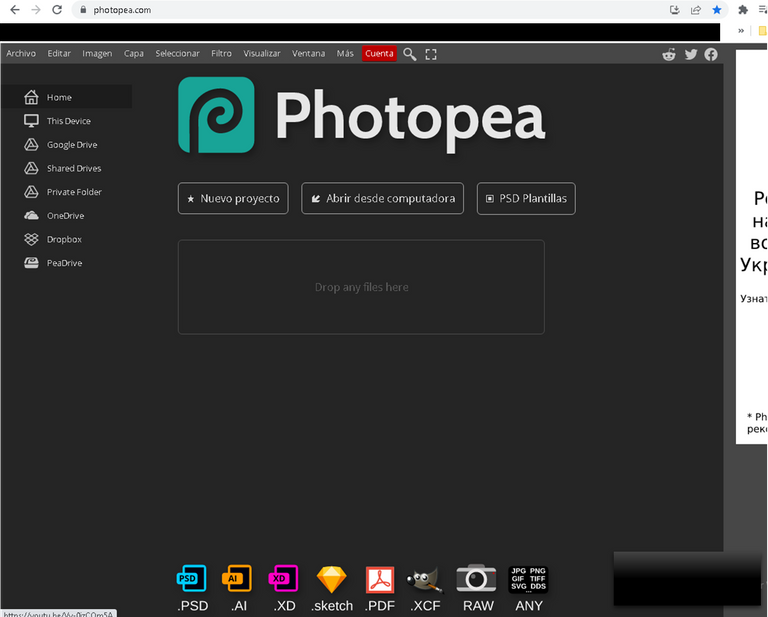

Aunque el programa es parecido y tiene algunas funciones similares, pude notar que no todo es igual, hay ciertas cosas que no se puede hacer como en Photoshop, por ejemplo, no tiene la opción de cambiar el color a una imagen, por más que trate de hacerlo no logre, si tiene las mismas capas de ajuste, sin embargo, estás en Photoshop te dan la posibilidad de hacer ciertos cambios en las imágenes, en la que tú estés trabajando.
También se queda algo colgado cuando quiero hacer el ajuste de las letras, hubo un momento que por más que trate no pude cambiarle el tipo de letra o tamaño, estos son algunos detalles, que quizás ustedes puedan manejar bien, sin problema.
Para los que saben un poco de diseño y algo de Photoshop se darán cuenta, igualmente, sirve para hacer diseños sencillos, y puedes guardarlo directamente en tu PC en el formato que desees.
Otro detalle, que podrán visualizar más abajo, es que cuenta con publicidad, pero esto es algo que no afecta, se muestra siempre a un lado.

La mejor forma de entender y visualizar mejor cómo funciona el programa, es probándolo, creando un diseño, en este caso, decidí crear una tarjeta de presentación.
Esto es algo que como creadores de contenido, no estas demás tener, se imaginan que podamos tener nuestra tarjeta en la que coloquemos como cargo Creador de Contenido, en un futuro, e incluso en la actualidad esto se ha convertido en una de las mejores ofertas de trabajo, donde muchos usan sus redes para crear su mejor contenido, sobre todo aquí en HIVE, donde muchos aportamos todas nuestras habilidades y destrezas.

Una tarjeta de presentación consta de dos partes, es decir dos carátulas, primero procederemos a realizar la parte de atrás de la tarjeta.
Pues bien, sin más que decir, les muestro desde cero como cree esta tarjeta de presentación, sencilla, pero a la vez llamativa, colorida, para ello nos vamos al programa, y le damos en la opción de nuevo, allí colocaremos las medidas de nuestra tarjeta: 85 ancho x 50 alto.
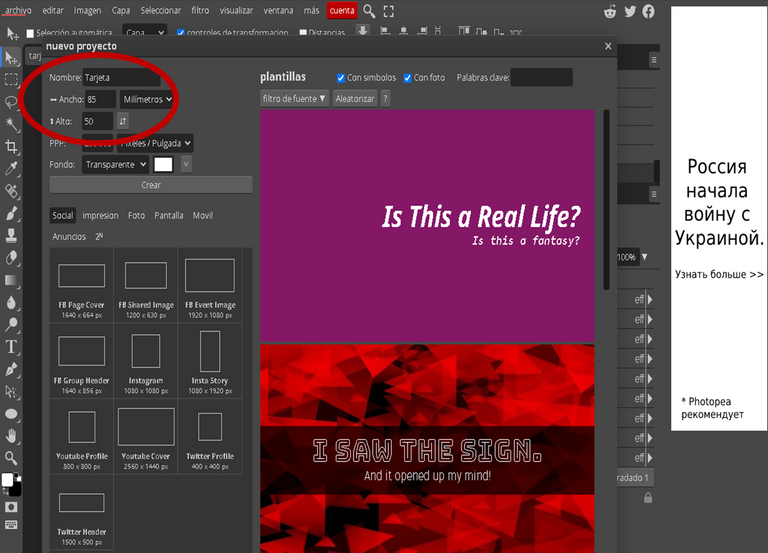 | 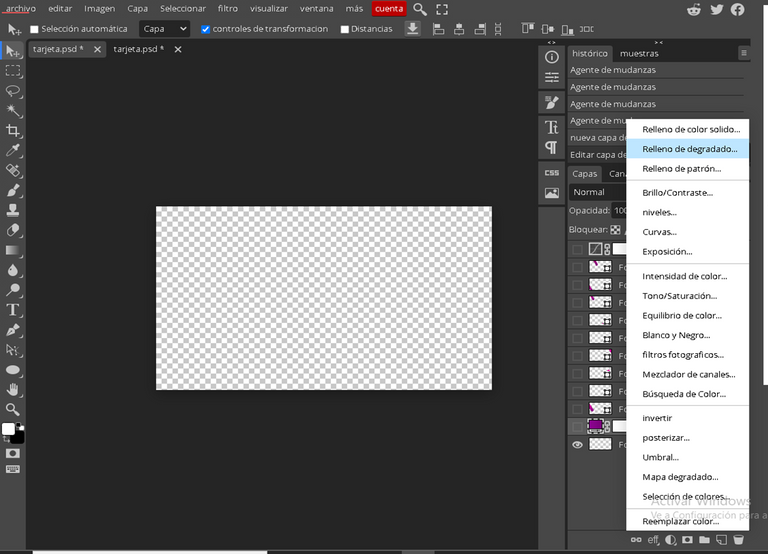 |
|---|
Una vez hecho esto, procedemos a diseñar nuestra tarjeta, por lo que nos vamos a la opción de degradado, como ven tiene las mismas opciones que Photoshop, escoger el color que más nos guste, una vez realizado esto, nos vamos a la opción de forma, donde vamos a crear estos pequeños recuadros.
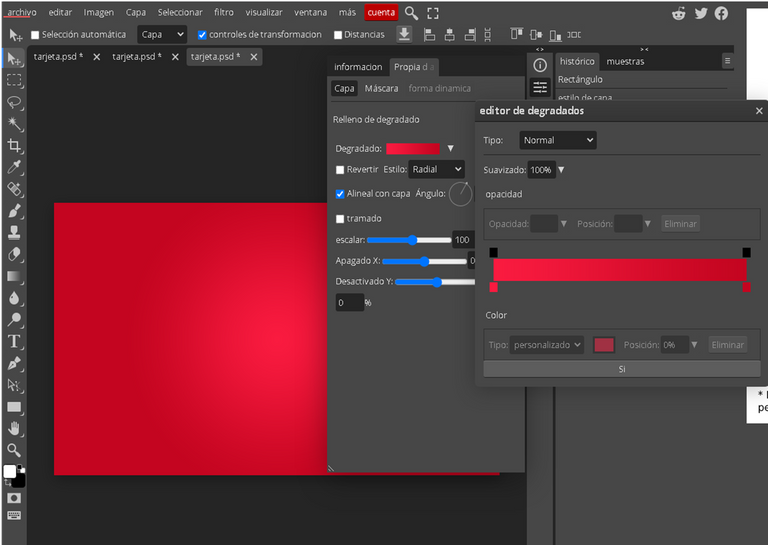
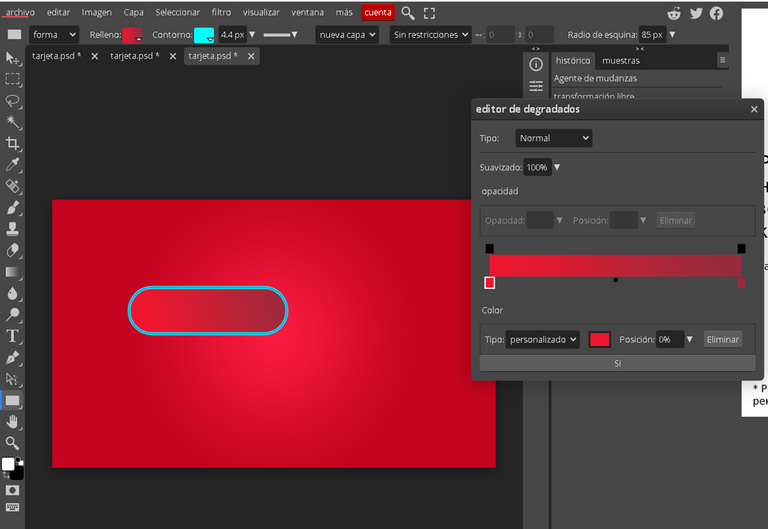 | 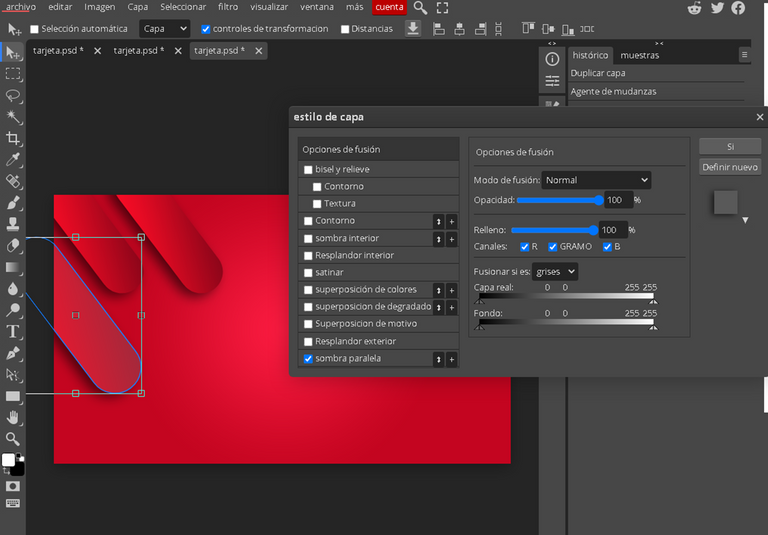 |
|---|
Una vez realizada nuestra forma, le agregamos el color, y con el ajuste de sombra, hacemos varias copias, y las vamos ordenando en nuestro recuadro, como mejor nos guste.
Aqui veremos como nos viene quedando la parte de atrás de nuestra tarjeta de presentación.
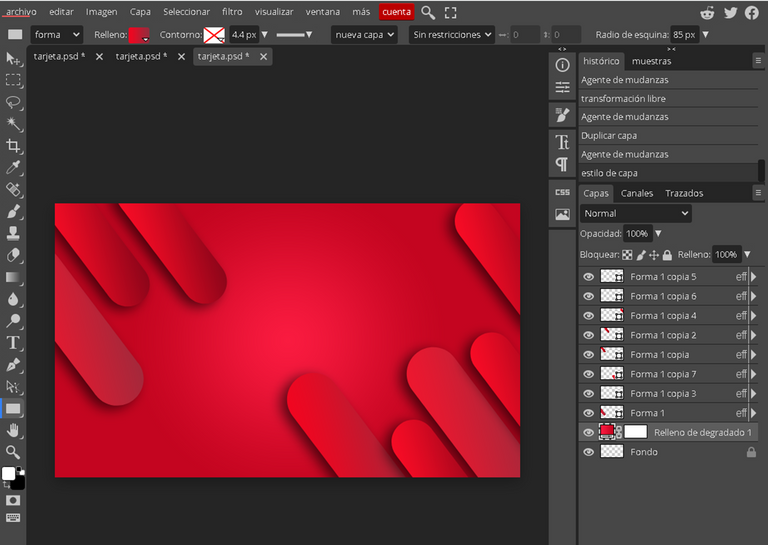
Ahora nos vamos a la parte de adelante, aqui simplemente tomamos la capa donde está el degradado solo, y anexamos esta forma, con un fondo blanco, quedando de esta manera.
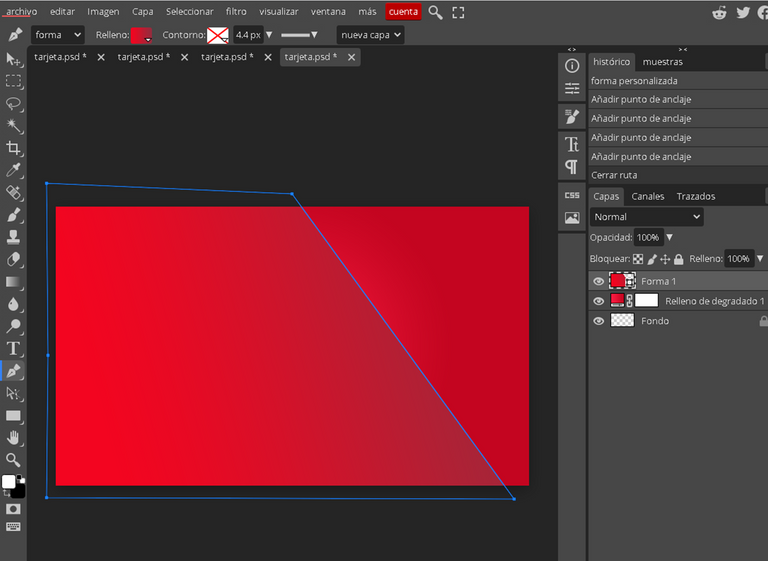 | 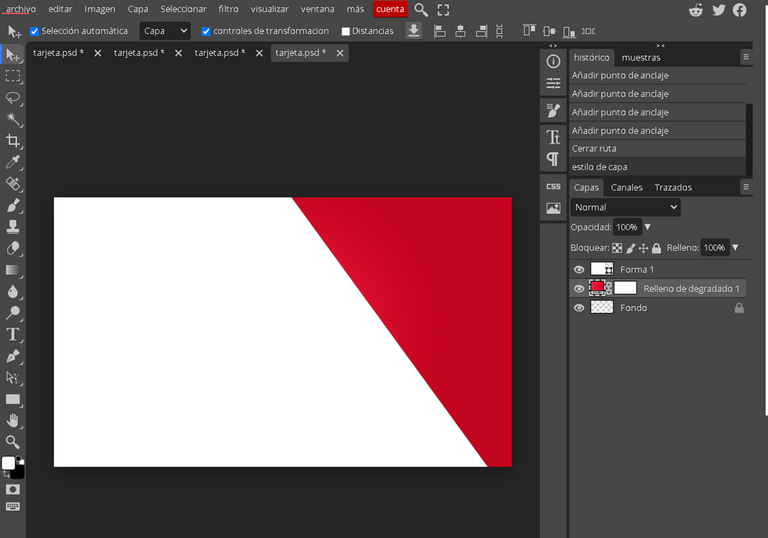 |
|---|
Luego procedemos a tomar las formas que realizamos anteriormente, de la parte de atrás, y se las anexamos, ordenándolas a nuestro gusto.
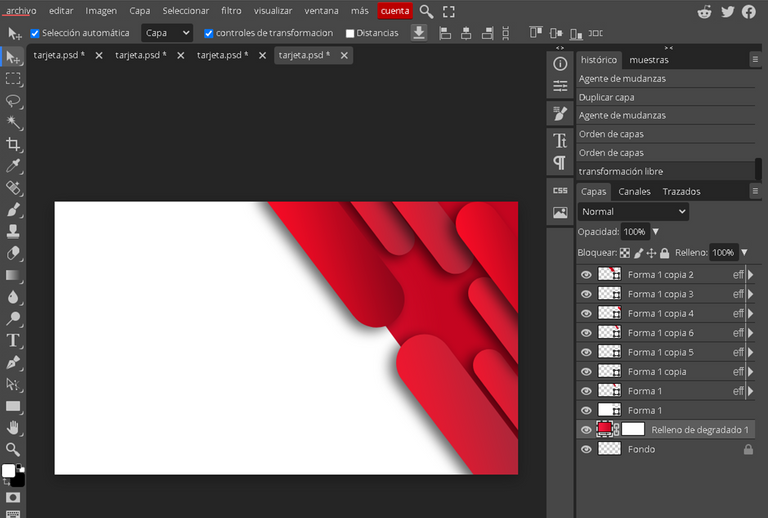
Solo nos quedaría colocarle nuestros datos personales, como nuestro nombre, nuestras redes sociales, en fin todo lo que conlleva nuestra tarjeta, para que nos puedan contactar.
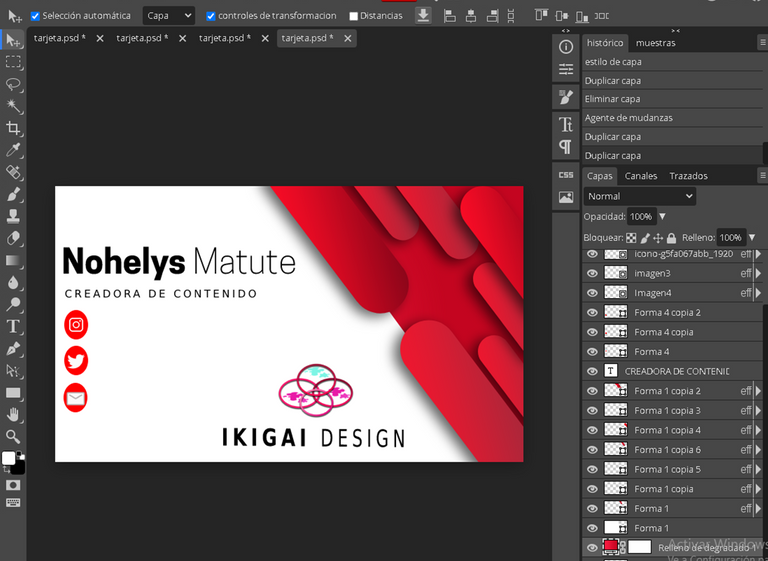
Por último les muestro como podemos guardar nuestro diseño, tan solo le damos en exportar, y allí nos muestra en formato, deseamos guardarlo, y listo, tenemos nuestro diseño terminado, para imprimir.
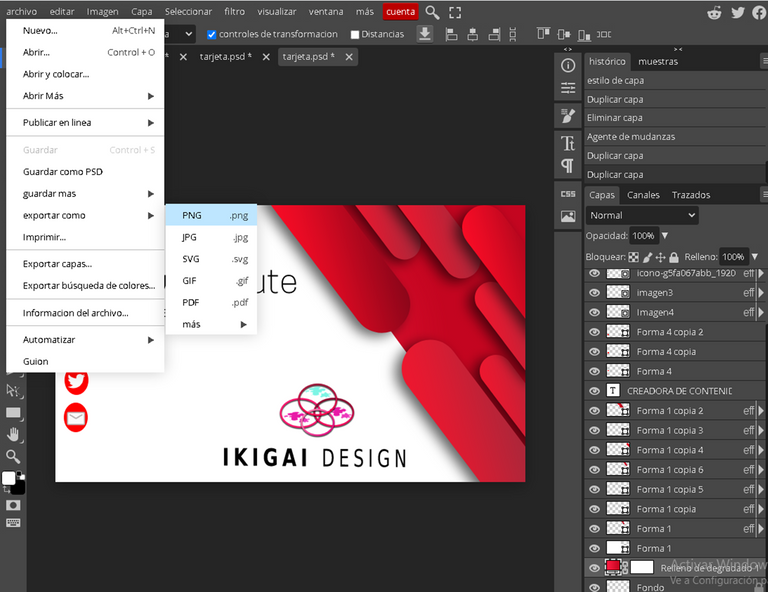
Quedando nuestra tarjeta de esta forma, que les parece amigo, bueno, esto es un bosquejo, algo por encima, ustedes pueden hacerla como mejor les guste, agregarle más detalles, todo lo que gusten.


Este es mi primer diseño de este estilo, para ser el primero no quedo mal, no creen, y esto que lo hice con este programa, que sin duda sirve para principiantes en el diseño, una buena herramienta para guiarse y tener una idea de como funciona Photoshop.



*If you are one of those who like to learn and make your designs, you yourself, you are one of mine, that's right, since I got a taste for this design, I do not stop looking, researching other ways to design, create my own images, this is certainly a challenge, but as I always say, if others can "Why not me?
Hello friends of Geek Zone, I am here again, in my previous post, which was the first in this community, I felt comfortable sharing with you, especially for the warm welcome and support I received.
It is, therefore, that today I share with you another design, but this time, I have found a program similar to Photoshop, yes, as you read, and when I say similar, I mean that it contains almost all the tools and functions of this program, even its format is very similar, you can say that it is a copy.
The advantage of this program is that it can be used online, in addition, this program, if you have a good connection you can work it quietly, the program is called Photopea , this program allows us to create our designs, as if we were doing it with Photoshop.
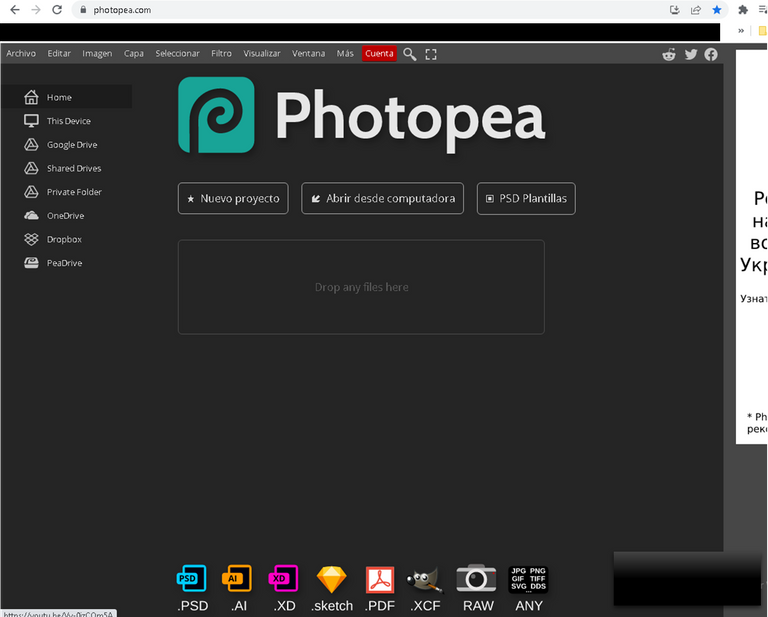

Although the program is similar and has some similar functions, I could notice that not everything is the same, there are certain things that can not be done as in Photoshop, for example, it does not have the option to change the color of an image, even if I try to do it I can not, if you have the same adjustment layers, however, in Photoshop you have the possibility to make certain changes in the images in which you are working.
It also gets a little hung up when I want to make the adjustment of the letters, there was a moment that even if I tried I could not change the font or size, these are some details that perhaps you can handle well, no problem.
For those who know a little bit of design and some Photoshop, you will realize that it can be used to make simple designs, and you can save it directly to your PC in the format you want.
Another detail, that you will be able to visualize below, is that it has advertising, but this is something that does not affect, it is always shown on the side.

The best way to understand and better visualize how the program works, is to test it, creating a design, in this case, I decided to create a business card.
This is something that as content creators, you can imagine that we can have our card in which we place as Content Creator, in the future, and even today this has become one of the best job offers, where many use their networks to create their best content, especially here in HIVE, where many of us bring all our skills and abilities.

A business card consists of two parts, that is to say two covers, first we will proceed to make the back of the card.
Well, without further ado, I show you from scratch how to create this business card, simple, but at the same time striking, colorful, for this we go to the program, and we give the option again, there we will place the measures of our card: 85 wide x 50 high.
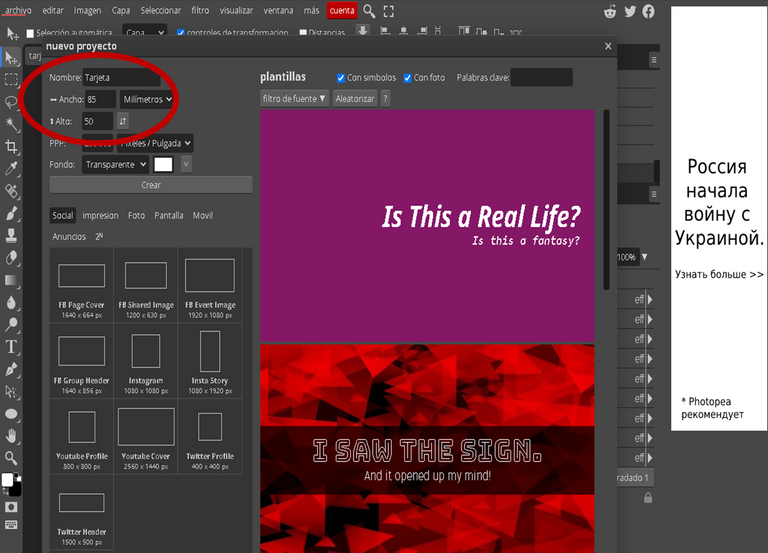 | 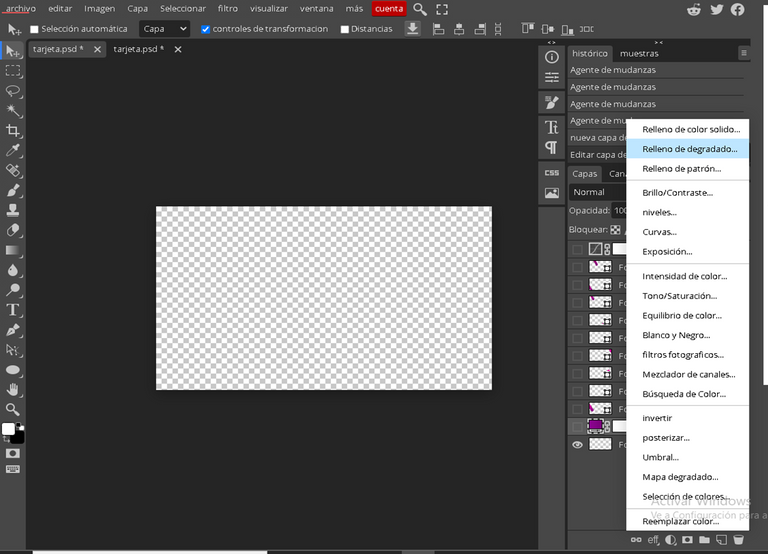 |
|---|
Once this is done, we proceed to design our card, so we go to the gradient option, as you can see it has the same options as Photoshop, choose the color that we like, once this is done, we go to the shape option, where we will create these small squares.
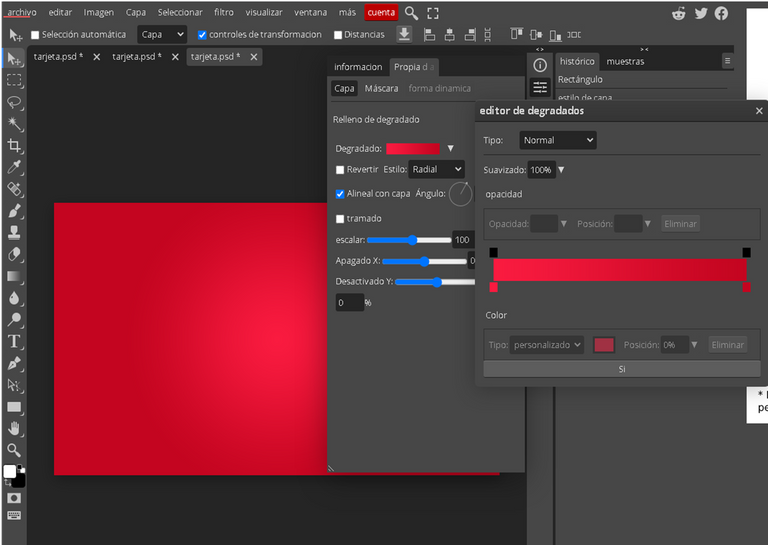
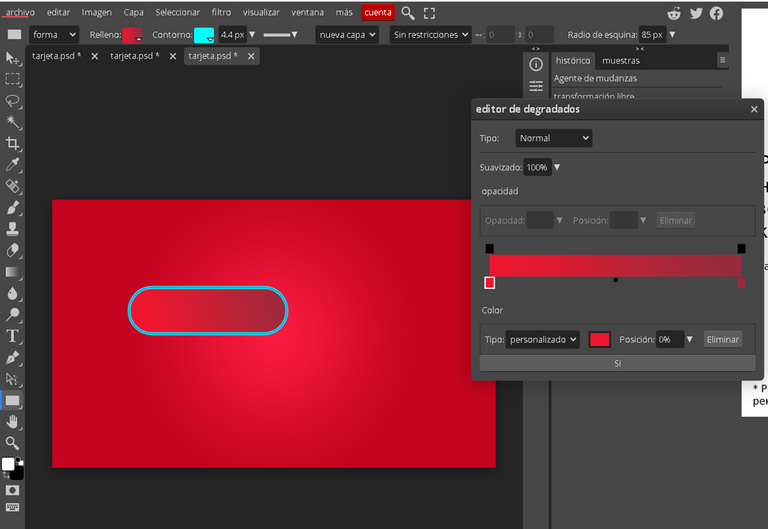 | 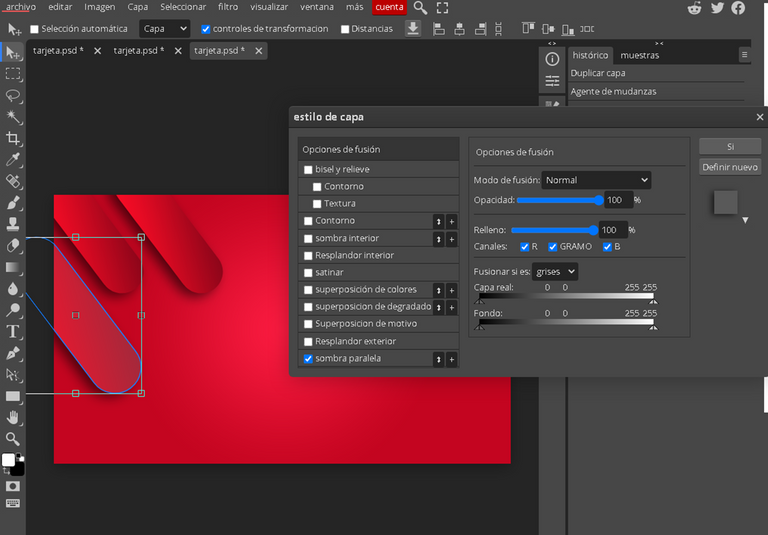 |
|---|
Once we have made our shape, we add the color, and with the shadow adjustment, we make several copies, and we order them in our box, as we like best.
Here we will see how the back of our business card looks like.
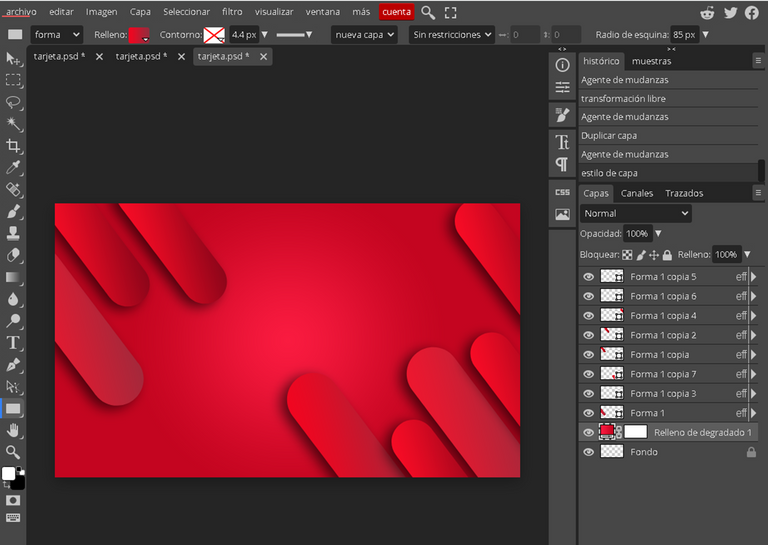
Now we go to the front part, here we simply take the layer where the gradient is alone, and we attach this shape, with a white background, looking like this.
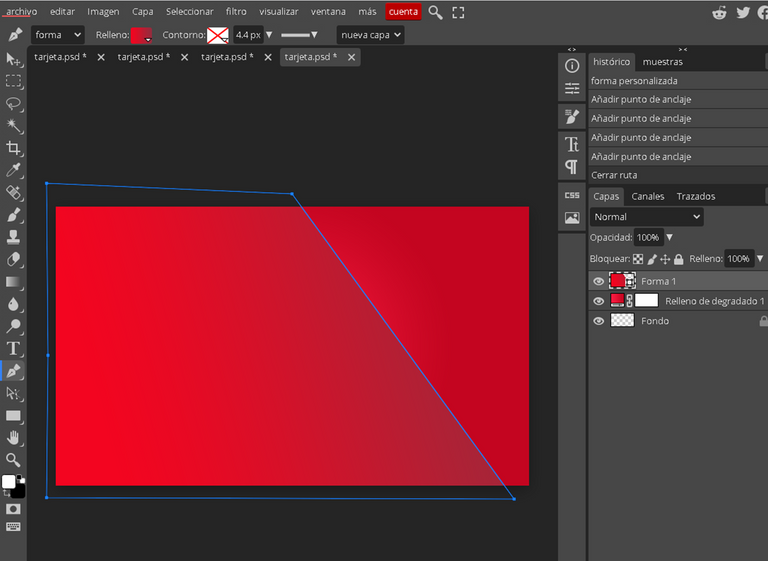 | 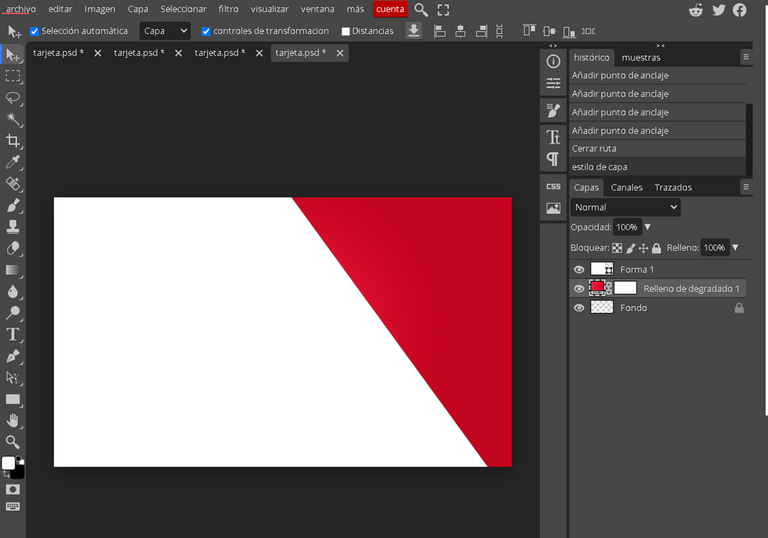 |
|---|
Then we proceed to take the shapes we made previously, from the back, and attach them, arranging them as we wish.
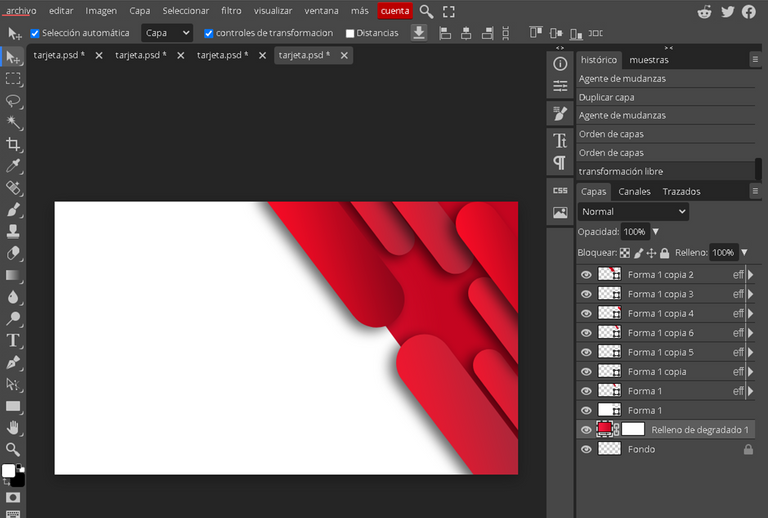
We would only have to put our personal data, such as our name, our social networks, in short, everything that our card entails, so that they can contact us.
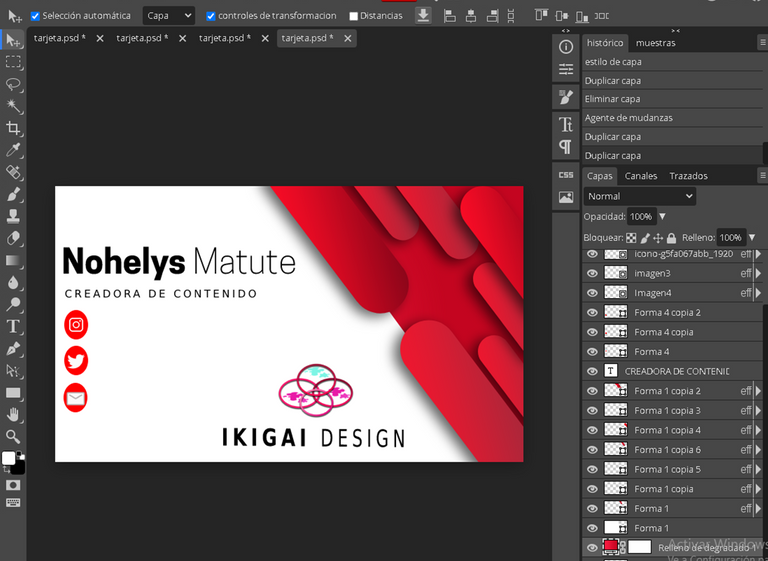
Finally I show you how we can save our design, just click on export, and there it shows us in format, we want to save it, and ready, we have our finished design, to print.
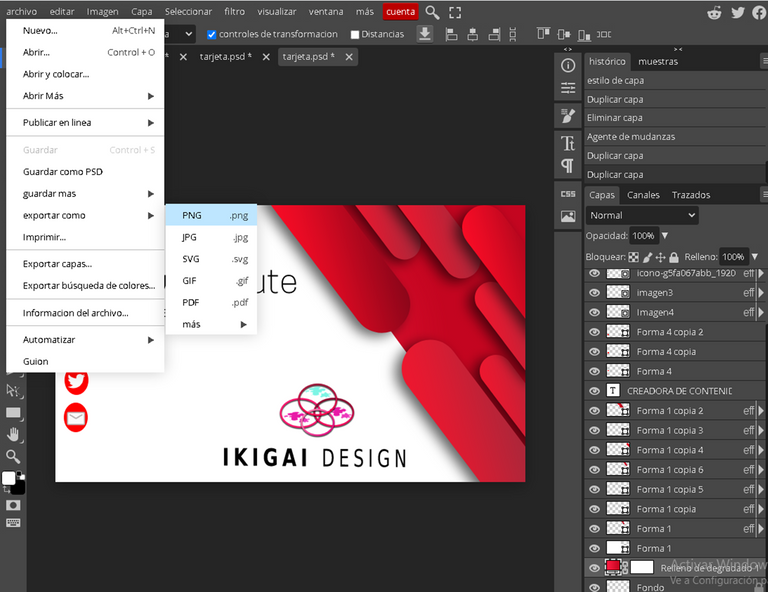
Our card looks like this, what do you think my friend, well, this is a sketch, something above, you can make it as you like, add more details, whatever you like.


This is my first design of this style, for being the first not bad, don't you think, and I did it with this program, which certainly serves for beginners in the design, a good tool to guide and get an idea of how Photoshop works.

Resource used to create this post:
Cover and Banner edited with Photoshop.
Images taken from my PC, program Photopea .
My own dividers, designed with Power point
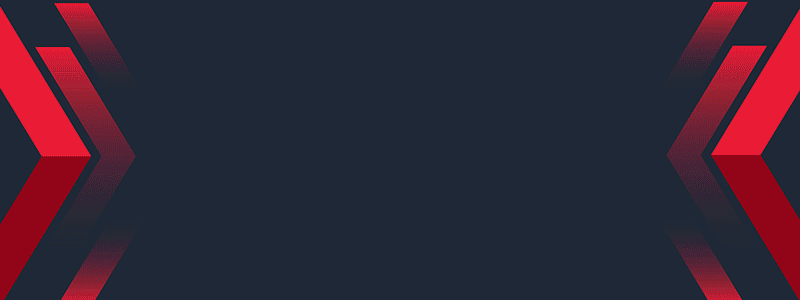
The rewards earned on this comment will go directly to the people( @ikigaidesign ) sharing the post on Twitter as long as they are registered with @poshtoken. Sign up at https://hiveposh.com.
Amiga usted me sorprende siempre, eres una creadora de contenido genial, no solo muestras tu ingenio y creatividad, sino que además nos enseñas a crear también.
Te quedó preciosa tu tarjeta, y creo que es más que necesario tenerla. Pronto hive será mucho más trending y necesitaremos dar nuestras coordenadas. Está es una super genial idea, cuando tenga internet la probaré. Gracias bella por tu talento 🤗🌷
Muchas gracias amiga por tus bellas palabras, así es, espero pronto te animes y aprendas un poco más de este mundo del diseño, con gusto te guío ❤️
Aquí cada aprendemos algo nuevo, y seremos cada vez más conocidos como creadores de contenido 💪💪
No conocía esta herramienta! Muchas veces tengo que asistir a las oficinas de mis clientes y hacer cambios en el diseño "in situ" siempre llevo el Photoshop o Illustrator portable en un pendrive, pero a menudo se cuelga por usar la computadora de esa oficina sin tarjeta gráfica o falta de memoria RAM, así que poder contar con una opción online es simplemente genial, gracias por compartir!
Te entiendo, está se ve que es una buena herramienta, lo mejor es que tiene interfaz parecido a Photoshop, entonces puede ser de gran ayuda en esos casos, me alegro que te haya gustado, espero te sirva, gracias por el apoyo, saludos🔥🤩
Wow que interesante este programa, no lo conocía, pero si es parecido a Photoshop es genial, y espectacular en tal caso. Se ve que pueden hacerse muchas cosas con el de igual manera que el programa de Adobe, me voy a estar paseando por él, casualmente esta semana tengo que entregar un plan maestro y quiero hacerlo en algo cómodo y fácil.
bueno espero te sirva, se ve que es una buena herramienta, como dije muy parecido a Photoshop, tiene las mismas funciones, hay que saber manejar y conocer las diferencias, gracias por el apoyo y éxito en tu proyecto, saludos.
Aporte mucho más qué interesante y que me has dado una idea para crear una carta de presentación, gracias por éstos tips que realmente ayudan mucho..
Un Saludos!!!
Wao, muy buena opción, yo hasta ahora lo hacía con Canva, pero sin duda le daré una oportunidad a esto.
Amiga super, te cuento que hace unos dias atras me tope con este programa pero no supe hacer nada jajaja.. 😪
Me encanta tu tarjeta tu trabajo es genial.. Felicidades..
Hola amiga, bueno tienes que tener algo de conocimiento de Phothoshop, porque este programa es bastante similar a él, en Youtube encontraras muchos videos tutoriales sobre este programa, es cuestión de ponerse a practicar y ya, paso a paso, espero pronto verte diseñar jiji, saludos.
Muy buen post yo uso directamente el photoshop tengo la última versión.
No me vas a creer pero aquí en españa también tengo un anuncio para creación de tarjetas de presentación, otro anuncio para diseño de currículos, bueno no voy a mencionar todos los servicios que tengo publicados, pero te digo cada post que leo me caes mejor 😋